【R语言网络图绘制秘籍】:一步步教你掌握networkD3数据包
发布时间: 2024-11-08 14:18:25 阅读量: 37 订阅数: 21 

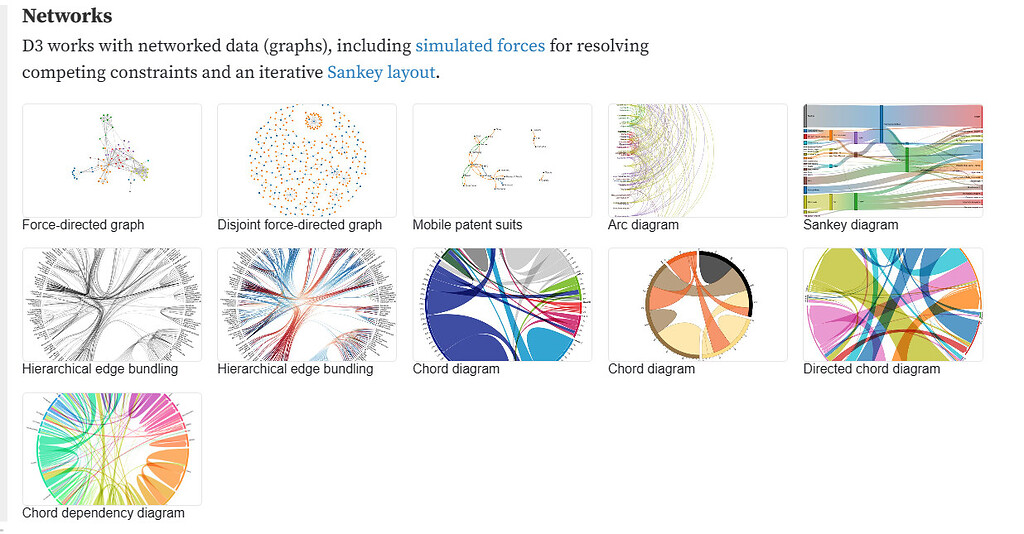
# 1. R语言网络图绘制概述
网络图是一种图形化表示,用于展示网络中各个实体(节点)之间的关系(边)。在R语言中,利用专门的图形包来绘制网络图,可以揭示数据背后复杂的关系结构。本文将主要介绍networkD3包,它是基于JavaScript的D3.js库,使得R用户可以在网页上生成交互式和响应式的网络图形。与传统的图形包相比,networkD3的优势在于其输出的是HTML小部件,可以在R Markdown文档、Shiny应用和其他Web环境中直接使用,非常适合数据可视化和数据分析的现代需求。本章将概述networkD3在网络图绘制中的应用和优势,为接下来的章节打下基础。
# 2. networkD3数据包基础
## 2.1 安装和加载networkD3包
### 2.1.1 networkD3包的安装
在开始使用networkD3包绘制网络图之前,首先需要确保该包已被正确安装到你的R环境中。networkD3包依赖于htmlwidgets,因此在安装前请确保htmlwidgets包也已经安装。可以通过以下R命令来安装networkD3包:
```R
if (!requireNamespace("htmlwidgets", quietly = TRUE)) {
install.packages("htmlwidgets")
}
if (!requireNamespace("networkD3", quietly = TRUE)) {
install.packages("networkD3")
}
```
安装过程中,R会自动处理所有依赖关系。如果已经安装了htmlwidgets,可以直接安装networkD3包。
### 2.1.2 networkD3包的加载和环境配置
安装完成后,使用以下命令来加载networkD3包:
```R
library(networkD3)
```
加载networkD3包后,你的R环境就已经配置好了必要的工具和函数,可以开始绘制网络图了。在某些情况下,可能还需要安装额外的依赖软件包,比如igraph,来支持更高级的图形功能。
## 2.2 networkD3包的结构和组成
### 2.2.1 networkD3核心函数
networkD3包提供了一系列核心函数来帮助用户绘制不同类型的网络图。例如,`forceNetwork`函数用于创建力导向图,`simpleNetwork`函数用于绘制简单网络图,以及`sankeyNetwork`用于生成桑基图等。在深入介绍各个函数前,下面的表格简要介绍了networkD3的一些核心函数及其功能:
| 函数名称 | 功能描述 |
|---------|-----------|
| forceNetwork | 创建力导向图 |
| simpleNetwork | 创建简单的网络图 |
| sankeyNetwork | 创建桑基图 |
| radialNetwork | 创建径向布局的网络图 |
| dendrogramNetwork | 创建树状图 |
| ... | 其他辅助函数 |
为了深入理解如何使用这些函数,下面的示例代码展示了如何用`simpleNetwork`函数绘制一个基本网络图:
```R
data(MisLinks, MisNodes)
simpleNetwork(MisLinks, width = 700, height = 700,
linkDistance = 50, charge = -30,
nodeColour = "#1f77b4",
fontSize = 14,
zoom = TRUE)
```
这段代码创建了一个简单的网络图,其中`MisLinks`和`MisNodes`是预定义的数据集,分别用于描述边和节点的信息。`simpleNetwork`函数提供了一系列参数来自定义网络图的外观和行为。
### 2.2.2 数据结构预处理
在使用networkD3进行网络图绘制之前,确保数据结构正确是非常重要的一步。networkD3包要求使用特定格式的数据框(data frame)来定义节点和边。
- 节点数据框通常需要包含节点的唯一标识符,有时还需要包含节点的其他属性信息。
- 边数据框需要包括起点和终点节点的标识符,这两个标识符指向节点数据框中的相应节点。
在R中,可以使用如下的结构来定义节点和边:
```R
nodes <- data.frame(name = c("Node1", "Node2", "Node3"))
links <- data.frame(source = c(0, 1, 2), target = c(1, 2, 3))
```
在这个例子中,`nodes`数据框定义了三个节点,而`links`数据框定义了节点之间的连接关系。注意,`links`中的`source`和`target`列指向的是`nodes`中的索引,而不是直接使用节点名称。这在数据集较大或节点名称较长时可以节省空间。
## 2.3 networkD3数据输入和输出
### 2.3.1 数据预处理工具
networkD3包允许用户使用多种方式对数据进行预处理和准备。一个非常有用的函数是`igraph_to_networkD3`,该函数能够将igraph包的对象转换为networkD3可以使用的数据格式。
要使用这个函数,首先需要安装并加载igraph包:
```R
if (!requireNamespace("igraph", quietly = TRUE)) {
install.packages("igraph")
}
library(igraph)
```
然后,可以创建一个igraph图形对象,并使用`igraph_to_networkD3`函数将其转换:
```R
# 创建igraph图形对象
g <- graph_from_literal(a -- b, a -- c, b -- c, b -- d, c -- d, d -- e)
V(g)$name <- letters[1:vcount(g)]
E(g)$weight <- runif(ecount(g))
# 转换为networkD3格式
igraph_to_networkD3(g)
```
### 2.3.2 图形数据的导入导出
networkD3包也支持将数据从networkD3格式导出到JSON文件,这对Web应用特别有用。使用`saveNetwork`函数可以将绘图对象保存为HTML文件,这样就可以在Web浏览器中查看和交互了。
```R
simpleNetwork(MisLinks, width = 700, height = 700)
saveNetwork( network = lastPlot(), file = "simpleNetwork.html", selfcontained = TRUE )
```
此外,`forceNetwork`和`sankeyNetwork`等函数同样支持`saveNetwork`,可以导出不同类型的网络图。要导入数据到networkD3,可以使用JavaScript的`d3.csv`等函数来从文件读取数据。
```javascript
var nodes = d3.csv("nodes.csv").then(function(data) {
// 处理数据
});
var links = d3.csv("links.csv").then(function(data) {
// 处理数据
});
```
这样,网络图所需的数据便可以被R语言之外的其他技术栈所使用。
# 3. 基本网络图绘制技巧
## 3.1 简单网络图的绘制
### 3.1.1 节点和边的创建
网络图的基本构成元素是节点(Node)和边(Edge)。在R语言中,我们可以使用networkD3包来创建这些元素。首先,我们需要准备数据。假设我们有一个简单的社会网络数据,它包含了人物和他们之间的关系。
```R
library(networkD3)
# 创建简单网络数据的节点列表
nodes <- data.frame(name = c("Alice", "Bob", "Claire", "David"))
# 创建连接节点的边列表
links <- data.frame(source = c(0, 0, 1, 1),
target = c(1, 2, 2, 3))
```
在上面的代码中,`nodes` 是节点列表,包含了所有节点的名字。`links` 是边列表,包含了连接节点的配对索引,其中 `source` 指向边的起点,`target` 指向边的终点。
### 3.1.2 网络图的显示和自定义
创建了节点和边之后,我们可以使用 `SimpleNetwork` 函数来绘制一个基本的网络图。
```R
SimpleNetwork(links, width = 500, height = 500, charge = -30)
```
这里的 `links` 是边的列表,`width` 和 `height` 控制网络图的显示区域大小,`charge` 参数控制节点间的排斥力,负值表示节点相互吸引。
上述代码会显示一个基本的网络图,但是为了自定义样式,我们可以添加更多的参数到 `SimpleNetwork` 函数中:
```R
SimpleNetwork(links, width = 500, height = 500,
charge = -30,
fontSize = 14,
linkDistance = 30,
opacity = 1)
```
在这里,`fontSize` 改变节点文字的大小,`linkDistance` 控制边的长度,`opacity` 改变节点的透明度。这些参数使我们能够根据具体需要调整网络图的外观。
## 3.2 网络图的进阶选项
### 3.2.1 节点和边的样式调整
networkD3提供了丰富的参数供用户自定义节点和边的样式。例如,我们可以改变节点的形状或颜色,或者给边添加箭头。
```R
# 自定义节点大小和颜色
SimpleNetwork(links, width = 500, height = 500,
charge = -30,
fontSize = 14,
linkDistance = 30,
opacity = 1,
nodeColour = "blue", # 节点颜色
nodeSize = 5) # 节点大小
```
此外,如果需要为边添加箭头,可以使用 `arrow` 参数:
```R
# 为边添加箭头
SimpleNetwork(links, width = 500, height = 500,
charge = -30,
fontSize = 14,
linkDistance = 30,
opacity = 1,
arrowhead = "vee") # 边的箭头类型
```
### 3.2.2 网络图的交互功能
networkD3包支持的简单网络图默认是可交互的。用户可以通过拖动和缩放来探索网络的结构。为了增强交互性,我们还可以添加一些额外的JavaScript脚本来提供更丰富的功能,比如点击事件处理。
```R
# 添加交互功能
SimpleNetwork(links, width = 500, height = 500,
charge = -30,
fontSize = 14,
linkDistance = 30,
opacity = 1,
clickText = TRUE) # 点击节点时显示文本
```
## 3.3 网络图的布局和优化
### 3.3.1 不同布局的比较和选择
networkD3包支持多种不同的网络图布局,如 `forceNetwork`、`sankeyNetwork` 和 `radialNetwork` 等。每种布局适用于不同类型的数据和可视化需求。
```R
# 使用force-directed布局绘制网络图
forceNetwork(Links = links, Nodes = nodes,
Source = "source", Target = "target",
Value = "value", NodeID = "name",
Group = "group", opacity = 0.8)
```
在这个例子中,我们使用了 `force-directed` 布局,它基于物理模拟,能够较好地展示网络的整体结构。布局的选择应基于数据的特性和可视化的目的。
### 3.3.2 图形布局的调整技巧
在绘制网络图时,调整布局以更好地展示信息是很重要的。例如,在 `forceNetwork` 中,我们可以调整参数 `charge` 来控制节点间相互吸引或排斥的程度。
```R
# 调整force-directed布局的参数
forceNetwork(Links = links, Nodes = nodes,
Source = "source", Target = "target",
Value = "value", NodeID = "name",
Group = "group", opacity = 0.8,
charge = -200) # 减小节点间相互排斥力
```
减小 `charge` 参数值意味着节点之间的排斥力减弱,这通常会导致网络图中的节点更加分散。
### 代码块和参数说明
在上述代码块中,我们使用了 `forceNetwork` 函数,这是一个高级函数,用于创建力导向布局的网络图。它将节点和边的数据作为输入,并允许用户指定多个参数来控制网络图的各个方面。参数 `Links` 和 `Nodes` 分别代表边和节点的数据集。`Source` 和 `Target` 参数指定了边数据中连接节点的字段。`Value` 用于控制边的粗细,而 `NodeID` 是节点数据中唯一标识每个节点的字段。`Group` 参数用于根据特定属性将节点分类,它可以改变不同组节点的颜色。`opacity` 控制节点的透明度。
通过以上代码块和参数说明,我们可以看到,即使是简单网络图的绘制,也可以通过各种参数和布局选项来进行细致的调整。在实际应用中,选择合适的布局和调整参数,对于传达网络图的分析结果至关重要。
# 4. 高级网络图定制
## 4.1 特殊网络图类型的绘制
### 4.1.1 社交网络图
社交网络图是网络图中的一种重要类型,它以节点代表人或实体,以边代表人或实体之间的关系。在社交网络图中,我们通常关注的是节点间的连接模式、网络的整体结构以及网络中的关键节点。
在使用networkD3包进行社交网络图绘制时,需要特别注意数据的准备。首先,要将社交网络数据整理成两个数据框,一个用于节点(node),另一个用于边(links)。节点数据框通常包含每个节点的唯一标识符和可能的属性(如节点的大小、颜色等)。边数据框则包含关系对,即谁与谁相连。
以下是一个简单的社交网络图绘制示例:
```r
library(networkD3)
# 节点数据框
node <- data.frame(name = c("Alice", "Bob", "Carol", "Dave"))
# 边数据框
links <- data.frame(source = c("Bob", "Carol", "Dave", "Dave"),
target = c("Alice", "Alice", "Alice", "Bob"))
# 绘制社交网络图
simpleNetwork(links, NodeID = "name", Source = "source", Target = "target",
charge = -100, fontSize = 30)
```
在上述代码中,`simpleNetwork`函数用于绘制一个基本的社交网络图。`NodeID`参数指定了节点的名称字段,`Source`和`Target`参数分别指定了边的源和目标字段。`charge`参数控制节点之间的斥力,影响布局的散开程度,`fontSize`参数则控制节点标签的字体大小。
### 4.1.2 径向树图和狄利克雷分布图
径向树图是一种以根节点为中心,逐层展开的树状图。这种图通常用于展示层级结构或族谱关系。networkD3包中的`radialNetwork`函数可以绘制径向树图。用户需要提供节点数据框和边数据框,其中节点数据框应该包含一个表示层级的字段。
狄利克雷分布图则是一种特殊类型的网络图,它可以展示概率分布。networkD3包中的`diagonalNetwork`函数可以用于绘制这种图,它特别适合于展示多对多的关系,如在信息科学和社交网络分析中常见的社区结构。
```r
# 径向树图数据准备
radial_data <- data.frame(name = c("root", "child1", "child2", "grandchild1"),
parent = c("NULL", "root", "root", "child2"))
# 绘制径向树图
radialNetwork(radial_data, fontSize = 10, linkLength = 100)
```
在上述代码中,`radialNetwork`函数用于绘制径向树图。`fontSize`参数控制节点标签的字体大小,`linkLength`参数则控制边的长度。
## 4.2 网络图的自定义功能
### 4.2.1 节点和边的高级自定义
networkD3包允许用户自定义网络图中节点和边的许多方面。除了在绘制基础图形时可以指定节点大小、颜色等属性外,还可以通过添加更多的参数来自定义节点和边的样式。
例如,如果希望在社交网络图中突出显示某些关键节点,可以为这些节点指定一个更大的节点尺寸:
```r
# 指定特定节点的大小
node <- data.frame(name = c("Alice", "Bob", "Carol", "Dave"),
size = c(15, 10, 5, 8))
# 重新绘制社交网络图,应用自定义节点大小
simpleNetwork(links, NodeID = "name", Source = "source", Target = "target",
charge = -100, fontSize = 30, nodeSize = node$size)
```
通过在`simpleNetwork`函数中添加`nodeSize`参数,我们可以指定每个节点的大小。这样,根据`node`数据框中的`size`字段,节点将会以不同的尺寸显示。
### 4.2.2 使用JavaScript增强网络图功能
networkD3包的另一个优势是它能够生成与d3.js兼容的JavaScript代码,这意味着我们可以利用d3.js强大的数据可视化功能来进一步增强我们的网络图。通过使用`htmlwidgets`包的`saveWidget`函数,我们可以将R中的networkD3图形保存为HTML文件,然后在网页上进行进一步的定制和增强。
```r
# 将网络图保存为HTML文件
saveWidget(simpleNetwork(links), file = "social_network.html")
```
保存为HTML文件之后,我们可以在网页编辑器中打开它,并利用d3.js提供的各种功能来添加交云、动画等增强元素,以达到更丰富的可视化效果。
## 4.3 网络图的交互式元素
### 4.3.1 创建交互式网络图
交互性是现代网络可视化的重要特点之一。networkD3包支持创建具有交互性的网络图,用户可以通过鼠标悬停、点击节点或边来获取更多信息。创建基本的交互式网络图非常简单:
```r
# 创建交互式社交网络图
simpleNetwork(links, NodeID = "name", Source = "source", Target = "target",
charge = -100, fontSize = 30, linkColour = "grey",
nodeColour = "blue", opacity = 0.9, zoom = TRUE)
```
在上述代码中,`linkColour`、`nodeColour`、`opacity`参数分别用于控制边的颜色、节点的颜色和透明度,`zoom`参数允许用户对图形进行缩放。
### 4.3.2 交互式元素的事件绑定和回调
除了基本的交互外,networkD3还支持事件绑定和回调(callback)功能,允许开发者在特定事件发生时执行自定义的JavaScript代码。这可以用于在用户执行某些交互时更新页面内容、显示信息提示等。
```r
library(htmlwidgets)
# 设置点击节点时的回调函数
simpleNetwork(links, NodeID = "name", Source = "source", Target = "target",
charge = -100, fontSize = 30, linkColour = "grey",
nodeColour = "blue", opacity = 0.9, zoom = TRUE,
click_callback = "function(d, i) { alert('Clicked node ' + i); }")
```
在上述代码中,`click_callback`参数用于设置一个当用户点击节点时触发的JavaScript回调函数。这里的示例是弹出一个对话框显示被点击节点的索引。
在以上章节中,我们深入了解了如何使用networkD3包来绘制特殊的网络图,并自定义它们的外观和功能。下一章,我们将进入networkD3数据包的实战应用,探讨如何将这些工具应用于真实世界的案例分析中。
# 5. networkD3数据包实战应用
networkD3数据包不仅提供了丰富的函数和选项来绘制基本网络图,而且其强大的功能允许用户进行复杂的网络分析和定制。在本章节中,我们将深入探讨如何将networkD3应用到实际问题中,具体包括社交网络分析和语义网络以及知识图谱的构建。
## 5.1 社交网络分析
社交网络分析是networkD3应用的一个主要领域,它涉及到从原始数据中提取社交关系,并以图形的形式展示出来。在本节中,我们将重点介绍社交网络数据的获取、预处理,以及如何使用networkD3绘制关系图,并对其结果进行解读。
### 5.1.1 社交网络数据的获取和预处理
在开始绘制社交网络图之前,首先需要收集相关的社交数据。这些数据可能来自社交媒体平台的API、调查问卷,或是已经整理好的数据集。获取数据后,需要对其进行清洗和预处理,确保数据格式适用于networkD3。
为了更好地理解数据预处理的步骤,我们将以一个假想的社交网络数据集为例。该数据集包含人物和他们之间的联系,如下表所示:
| 人物A | 人物B |
|-------|-------|
| Alice | Bob |
| Bob | Carol |
| Carol | Dave |
| Dave | Eve |
| Eve | Frank |
根据上述数据,我们可以构建一个简单的社交网络。在R中,可以使用`igraph`包或`tidyverse`系列包来进行数据的预处理,例如:
```R
# 加载必要的包
library(igraph)
library(dplyr)
# 假设数据以矩阵形式给出
data <- matrix(c("Alice", "Bob", "Bob", "Carol", "Carol", "Dave", "Dave", "Eve", "Eve", "Frank"), byrow = TRUE, ncol = 2)
# 将数据转换为数据框
data <- as.data.frame(data)
names(data) <- c("from", "to")
# 构建社交网络图
g <- graph_from_data_frame(data, directed = FALSE)
```
在上述代码中,我们首先创建了一个包含社交关系的矩阵,然后将其转换为数据框,并通过`graph_from_data_frame`函数创建了一个无向图`g`。
### 5.1.2 社交网络关系图的绘制和解读
接下来,我们将使用networkD3包中的`simpleNetwork`函数来绘制社交网络图。为了更直观地展示网络图,我们可以为其添加一些额外的配置,例如节点和边的颜色、标签等。
```R
library(networkD3)
# 绘制社交网络图
simpleNetwork(data, height = 400, width = 600, fontSize = 14, charge = -100, linkDistance = 30)
```
在这段代码中,我们指定了图的尺寸、字体大小、节点之间的排斥力和边的长度等参数,以获得更好的视觉效果。绘制出的社交网络图可以帮助我们分析社区结构、关键人物和社交圈。
## 5.2 语义网络和知识图谱
语义网络是展示概念之间关系的图形结构,而知识图谱通常用于表示复杂的语义网络,它包含了大量的结构化数据。在本小节中,我们将讲解如何使用networkD3数据包来构建语义网络模型,并绘制知识图谱。
### 5.2.1 构建语义网络模型
构建语义网络模型涉及将概念、实体和它们之间的关系定义清楚,并转化为networkD3可以识别的格式。下面是一个简单的例子,我们将创建一个表示书籍和作者之间关系的语义网络。
首先,我们需要定义节点和边,节点表示书籍和作者,边表示它们之间的关系。
```R
# 定义节点
nodes <- data.frame(
name = c("BookA", "BookB", "AuthorX", "AuthorY")
)
# 定义边
links <- data.frame(
source = c(0, 1, 2, 3), # 注意这里的索引要与nodes的行对应
target = c(2, 3, 0, 1)
)
# 绘制语义网络图
simpleNetwork(links, Source = nodes$name[source+1],
Target = nodes$name[target+1],
charge = -30,
linkDistance = 30)
```
在这个例子中,我们使用`nodes`数据框来定义节点,并用`links`数据框来定义边。然后我们调用`simpleNetwork`函数,利用`Source`和`Target`参数指定连接的节点,从而绘制出语义网络图。
### 5.2.2 知识图谱的绘制和应用案例
绘制知识图谱通常需要处理大量的数据,以及定义复杂的节点和边属性。在使用networkD3绘制知识图谱时,我们可以利用更高级的图形定制选项,比如自定义节点大小、颜色等属性。
下面是一个构建知识图谱的实例,其中包括不同类型的节点,如人名、地点和事件,以及它们之间的关系:
```R
# 假设有一个包含人物、地点和事件等信息的大型数据集
large_data <- data.frame(
name = c("Alice", "Bob", "Eve", "Frankfurt", "Berlin", "Conference", "Party"),
type = c("person", "person", "person", "location", "location", "event", "event")
)
# 构建复杂的边
complex_links <- data.frame(
source = c(0, 1, 2, 3, 3, 4, 5, 6),
target = c(3, 4, 5, 5, 6, 5, 6, 6)
)
# 绘制知识图谱
simpleNetwork(complex_links,
Source = large_data$name[source+1],
Target = large_data$name[target+1],
NodeID = large_data$name,
charge = -90,
linkDistance = 100)
```
在这个示例中,我们通过`NodeID`参数传递了节点标签,以便在图形中显示。此外,我们还调整了`charge`和`linkDistance`参数,使得图形更加紧凑美观。
通过以上实例,我们学习了如何使用networkD3数据包进行社交网络分析和知识图谱的绘制。这些应用展示了networkD3在数据可视化领域的强大功能和灵活性。在下一章,我们将探讨networkD3可能遇到的问题以及相应的诊断和优化策略。
# 6. networkD3数据包问题诊断与优化
## 6.1 常见问题的诊断和解决
在使用networkD3数据包进行网络图绘制时,可能会遇到各种问题,这包括但不限于性能瓶颈、图形渲染问题、数据结构不兼容等。针对这些问题,我们需要采取相应的诊断和解决策略。
### 6.1.1 性能瓶颈的识别与优化
在处理大规模网络数据时,性能瓶颈通常是第一个需要关注的问题。R语言在处理大数据集时可能会变得缓慢,尤其是在进行图形绘制时。下面是一些常见的优化策略:
1. **数据预处理**:减少数据集的大小,只保留绘制图形所必需的数据。
2. **使用高效的数据结构**:确保数据结构如列表和向量是最优化的。
3. **代码优化**:重新审视代码逻辑,消除不必要的计算和循环。
4. **并行计算**:利用R的并行处理能力来处理部分计算密集型任务。
### 6.1.2 图形渲染问题的排查与修复
图形渲染问题可能是由于图形属性设置不当或兼容性问题引起的。解决这些问题通常需要以下步骤:
1. **检查图形属性**:确保所有使用的图形属性(如颜色、线条样式等)都已正确设置。
2. **环境兼容性检查**:检查所使用的R环境和networkD3版本是否最新,或是否与操作系统兼容。
3. **浏览器兼容性**:如果使用的是网络互动图形,确保浏览器是支持JavaScript和HTML5的最新版本。
## 6.2 networkD3图形的优化技巧
### 6.2.1 代码优化实践
代码优化是提高绘图效率和图形表现的关键。以下是一些可以实践的代码优化技巧:
```r
# 示例代码,展示了如何进行代码优化
# 减少循环的使用,改为向量化操作
# 例如,计算节点位置时,可以使用向量化的方法替代循环
# 优化前
for(i in 1:length(x)) {
positions$x[i] <- some_function(x[i])
}
# 优化后
positions$x <- some_function(x)
```
在上述例子中,优化后的代码使用了向量化操作,避免了在R中的显式循环,这通常会使得代码运行得更快。
### 6.2.2 可视化效果提升策略
可视化效果对于理解网络结构至关重要。为了提升图形的可视化效果,我们可以:
1. **调整颜色方案**:使用直观的颜色方案来区分不同的节点或边。
2. **改善布局算法**:选择合适的布局算法,使得网络图的布局更加清晰,易于理解。
3. **增强交互性**:在需要的情况下添加交互功能,如点击事件、信息提示等。
```mermaid
graph TD
A[开始] --> B[加载networkD3包]
B --> C[数据预处理]
C --> D[图形绘制]
D --> E[性能和渲染检查]
E --> F[优化策略应用]
F --> G[可视化效果提升]
G --> H[结束]
```
以上流程图展示了一个网络图绘制和优化的基本流程,包括了从加载networkD3包到可视化效果提升的各个步骤。
以上章节仅是对networkD3数据包问题诊断与优化的概览。在实际应用中,需要结合具体情况,灵活运用各种策略和工具进行诊断和优化。下一章节我们将进入一个新的主题:深入探索networkD3数据包的高级应用和案例研究。
0
0





